Al igual que con muchas cosas buenas, uno de los aspectos negativos de Internet es la amplia disponibilidad de sitios web para adultos. La mayoría de las veces, estos sitios NSFW (no adecuados para el trabajo) pueden distorsionar fácilmente las mentes de los niños y tener algunas implicaciones graves a largo plazo. Sin mencionar que el troyano, el virus y otras amenazas de malware de estos sitios dudosos pueden comprometer su identidad financiera y personal.
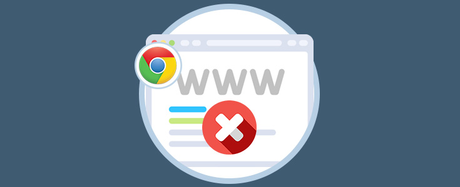
Si bien siempre puedes usar una extensión de navegador para bloquear contenido para adultos en un navegador específico, pero se pueden omitir fácilmente con un proxy o con otro navegador web. Para ayudarlo con eso, estas son algunas de las mejores formas de bloquear sitios para adultos en Windows, con y sin el uso de ningún software. Vamos a empezar.
1. Windows Control parental
La forma más fácil de bloquear sitios para adultos o incluso sitios que pierden tiempo (como Instagram y Reddit) es usar el control parental nativo en Windows 10. Aunque tenga en cuenta que para que esto funcione, debe tener una cuenta de Microsoft (no una cuenta local) y crear diferentes usuarios para usted o sus hijos.
Primero, cree un usuario local para su hijo.
Para hacerlo, navegue hasta Configuración> Cuentas> Familia y otras personas. Seleccionar Agregar un miembro de la familia y cree nuevos usuarios para su hijo. Recuerde, aquí debe agregar una dirección de correo electrónico para su hijo, así que asegúrese de tenerla a mano.
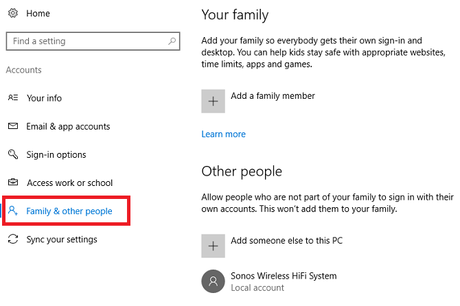
Una vez hecho esto, ve al Windows 10 entornos familiares e inicie sesión para administrar directamente las cuentas de sus hijos.
Una vez que inicie sesión, verá un panel de control que le permite establecer límites de tiempo de pantalla, bloquear sitios, filtrar contenido, etc. Aquí nos interesa bloquear sitios web, así que haga clic en buscando en la web, escoger Bloquear sitios web inapropiados. Esto bloqueará el contenido para adultos en Edge e Internet Explorer y puede personalizarlo aún más para evitar que su hijo inicie el navegador Chrome o Firefox. Sin embargo, está lejos de ser perfecto, sus hijos siempre pueden usar sitios proxy o instalar un nuevo navegador para evitar esto.
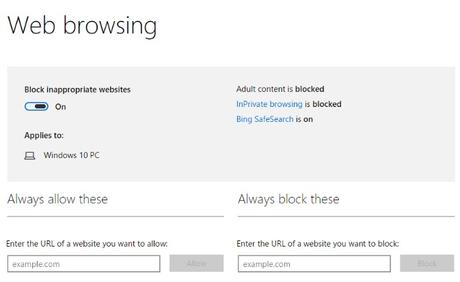
2. Bloquear contenido para adultos usando OpenDNS
La forma más rápida, efectiva y fácil de bloquear y filtrar el contenido adecuadamente es usar el servicio OpenDNS. OpenDNS es un servicio de DNS público que puede interceptar y filtrar o bloquear el contenido de acuerdo con su configuración. En caso de que no lo sepa, un servicio DNS traduce la dirección web legible para humanos como google.com a una dirección IP comprensible para la máquina como 192.168.0.125. Para esta instancia, utilizaremos OpenDNS para bloquear el contenido NSFW, sin embargo, hay otros proveedores de DNS como Navegación limpia eso hace un trabajo similar. Los pasos van a ser lo mismo.
Entonces, para comenzar con OpenDNS, dirígete al sitio oficial y Regístrese para obtener una cuenta gratuita.
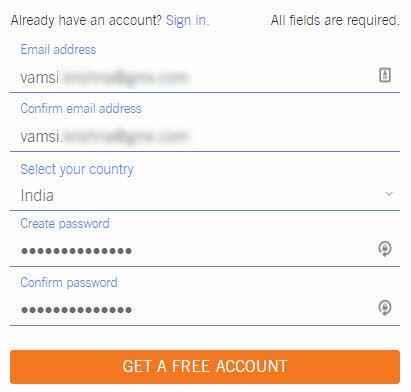
Una vez que haya terminado de registrarse, OpenDNS le dará las direcciones IP de su servicio DNS. Necesitamos usar estas direcciones IP en nuestro sistema o enrutador para comenzar a usar OpenDNS.
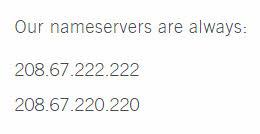
Afortunadamente, OpenDNS tiene instrucciones específicas sobre cómo cambiar la dirección DNS en una computadora o en un enrutador. Simplemente haga clic en la opción apropiada que se muestra justo debajo de las direcciones IP.
Enrutadores domésticos: Si tiene un enrutador en su casa, seleccione esta opción. Te llevará a una página donde puedes encontrar instrucciones para tu enrutador específico.
Estaciones de trabajo y computadoras portátiles: Esta opción proporciona instrucciones sobre cómo cambiar la dirección DNS en su Windows, Mac o computadora con Linux. Te mostraré cómo cambiar fácilmente la dirección DNS en Windows, solo siga los pasos a continuación.
Dispositivos inteligentes: Esta opción le muestra las instrucciones para otros dispositivos inteligentes como smartphones, PlayStation, Xbox, Apple TV, etc.
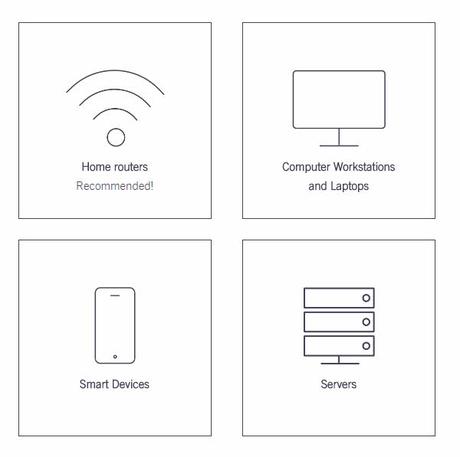
Configurar OpenDNS
Para configurar el filtrado, haga clic en el enlace " Tablero"En la barra de navegación superior. En la página siguiente, navegue hasta " Configuraciones"Pestaña. En general, su dirección IP actual ya está agregada en los espacios en blanco. Simplemente haga clic en el botón " Agregar red. "
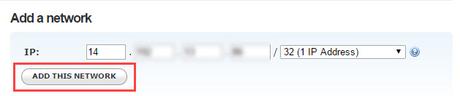
Se le pedirá que ingrese un nombre descriptivo para reconocer fácilmente la red. Entonces, ingrese el nombre y haga clic en el botón " Hecho. "Si está utilizando una dirección IP dinámica, seleccione la casilla de verificación" Sí, es dinámico"Y luego haga clic en el enlace" OpeDNS actualizado para Windows "Para descargar el software OpenDNS.
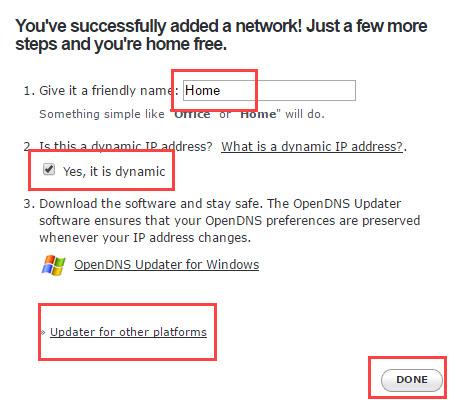
Eso es todo, has agregado la red. Instale OpenDNS Updater e inicie sesión en su cuenta para que pueda actualizar automáticamente la dirección IP con OpenDNS si tiene una dirección IP dinámica (dirección IP que cambia cada vez que enciende Internet).
Después de crear la red, haga clic en la dirección IP para configurarla.
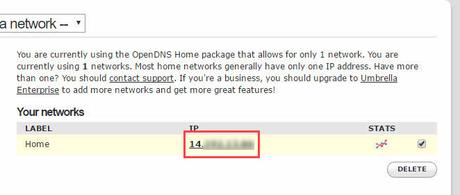
Ahora, seleccione el botón de radio " Personalizado, "Seleccione la casilla de verificación" Pornografía"Y luego haga clic en el botón" Aplicar "Para guardar los cambios. Eso es todo lo que hay que hacer.
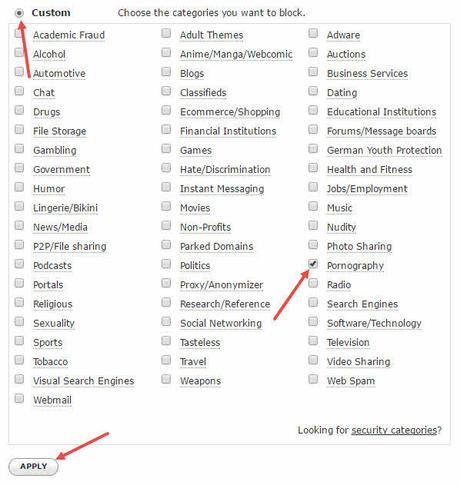
Configurar DNS es bastante fácil con DNS Jumper, un software gratuito y portátil para cambiar rápidamente la configuración de DNS en Windows. Empezar, descargar DNS Jumper, extraiga la carpeta y ejecute el archivo EXE.
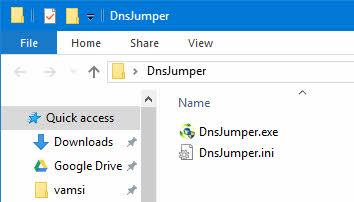
Ahora, seleccione " Estados Unidos - OpenDNS"Desde el menú desplegable debajo y luego haga clic en el botón" Aplicar DNS. "
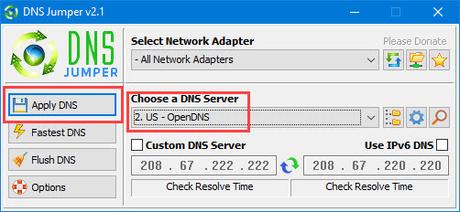
A partir de este momento, se bloqueará todo el sitio web para adultos según su configuración. Si es necesario, también puede bloquear otras categorías de contenido como temas para adultos, desnudos, etc., usando OpenDNS.
Lea también: Vea lo que otros navegan en su WiFi con OpenDNS
3. Bloquear contenido para adultos usando un software
Si no desea meterse con la configuración de DNS, entonces el segundo método más fácil es usar un software llamado Qustodio. La versión gratuita del software le permite monitorear, filtrar y bloquear a un usuario en un sistema. El software es muy fácil de usar y para usarlo, primero debe suscribirse al servicio.
Entonces, dirígete al sitio oficial, ingresa tu nombre, dirección de correo electrónico, una nueva contraseña y haz clic en el botón " Comience gratis. "Vamos a utilizar esta dirección de correo electrónico y contraseña para iniciar sesión en Qustodio en nuestra computadora.
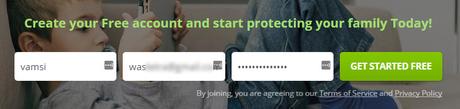
En la página siguiente, haga clic en el botón " Agregar mi primer usuario. "
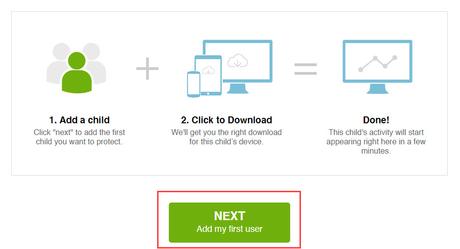
Ahora, ingrese los detalles de su hijo como el nombre, año de nacimiento, sexo y haga clic en el botón " Salvar. "
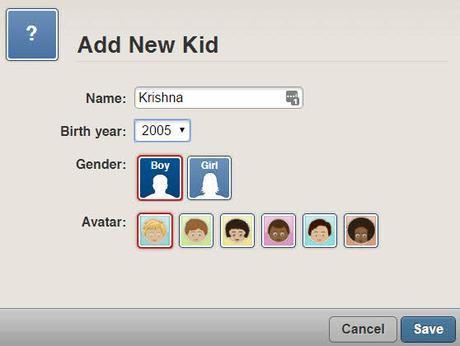
Aquí en esta página, haga clic en el botón " Protege este dispositivo. "
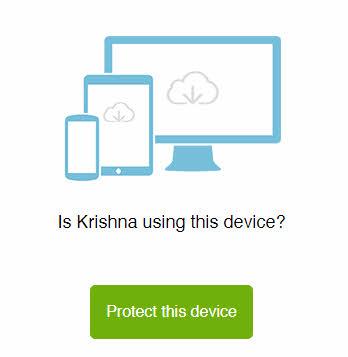
La acción anterior descargará el software Qustodio. Instale el software como cualquier otro windows software.
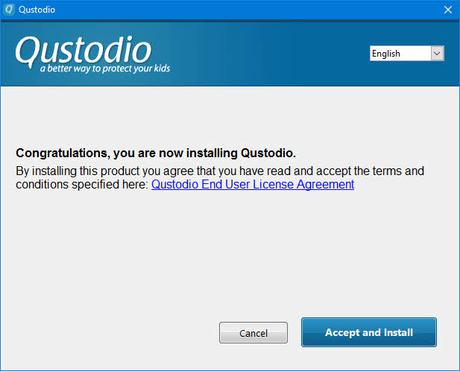
Después de completar la instalación, abra Qustodio, seleccione el botón de opción " Ya tengo cuenta Qustodio"Y haga clic en el botón" próximo. "En la siguiente pantalla, inicie sesión con la dirección de correo electrónico registrada y la contraseña.
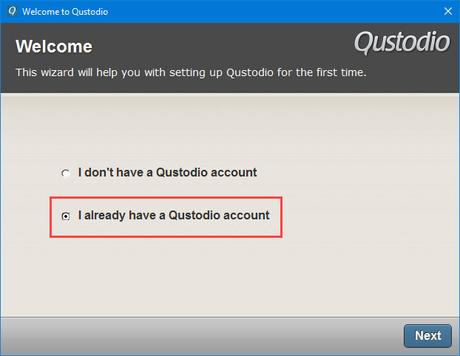
Aquí, ingrese el nombre del dispositivo, seleccione la casilla de verificación " Ocultar Qustodio en este dispositivo"Y haga clic en" próximo ".
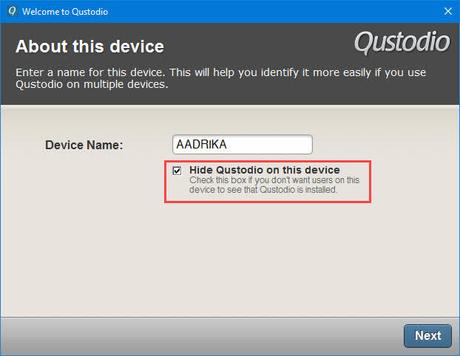
Como ya hemos creado un usuario anteriormente, haga clic en el botón " Seleccione este usuario. "
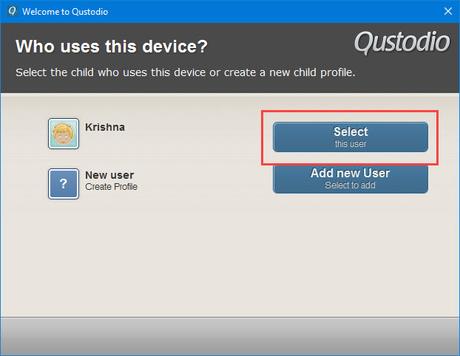
Eso es todo lo que hay que hacer. Has terminado de configurar. Haga clic en el botón " Ir al portal de mi familia. "
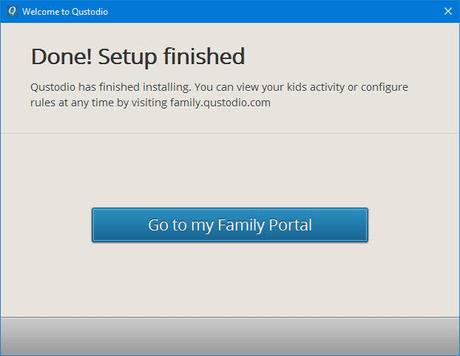
La acción anterior abrirá la página de configuración en línea. Inicie sesión en su cuenta para administrar la configuración de Qustodio. El panel muestra qué cuenta está en línea y el resumen de actividad de esa cuenta secundaria.
De forma predeterminada, Qustodio bloquea todo el contenido inapropiado, como pornografía, juegos de azar, violencia, etc. Para editar la configuración de bloqueo, navegue a la sección " Reglas " página.
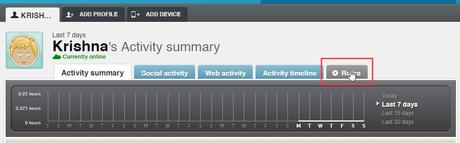
Como puede ver, algunas de las categorías del sitio web están restringidas de manera predeterminada.
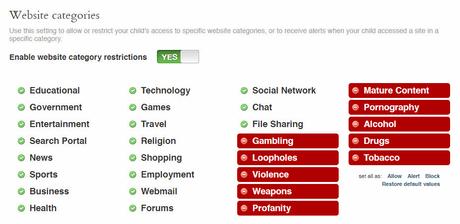
Si desea restringir aún más la categoría de un sitio web, haga clic en el nombre de la categoría y luego seleccione la opción " Bloquear la categoría del sitio web "Y estás listo para ir.
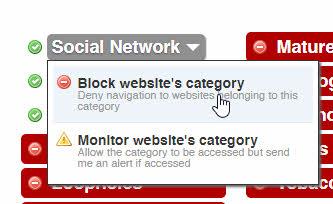
Eso es todo lo que hay que hacer. A partir de este momento, el software bloqueará todo el contenido para adultos. Si un usuario intenta acceder a cualquier sitio para adultos, será redirigido automáticamente a Google. En caso de que se pregunte, incluso en Google y otros motores de búsqueda importantes, Safe Search está habilitado y bloqueado para filtrar contenido explícito.
4. Bloquear adulto usando el archivo de hosts
Alternativamente, puede usar el Windows archivo de hosts para bloquear sitios web. Este método es particularmente útil si sabe qué sitios web bloquear. Aunque puede editar el archivo hosts usando la aplicación Notepad, vamos a usar un software gratuito llamado BlueLifeHosts Editor para editar el archivo hosts. Esto hace que sea fácil y seguro agregar y eliminar sitios web del archivo de hosts.
BlueLifeHosts Editor es un software gratuito y portátil que le permite editar correctamente el archivo hosts sin ningún error o sintaxis. Por lo tanto, descargue el software, extráigalo y ejecute el archivo EXE.
Una vez abierto, ingrese la dirección web en el campo y haga clic en "+"Icono que aparece en la barra de navegación superior. Ahora, haga clic en el " Salvar "Para guardar los cambios.
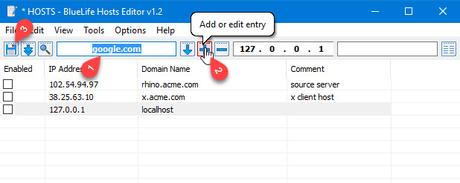
Esta acción agregará el sitio web al archivo de hosts y se bloqueará.
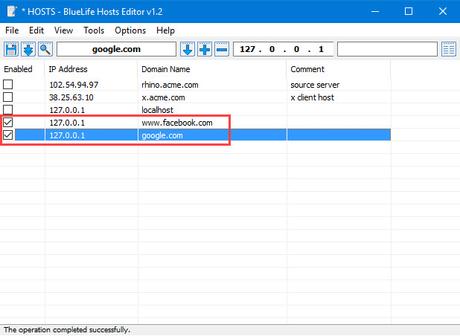
Si un usuario intenta acceder al sitio web que acaba de bloquear, recibirá un mensaje de error similar a este.
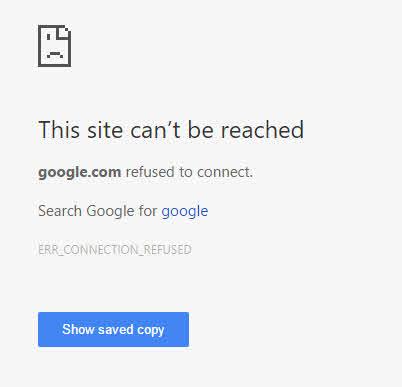
Si alguna vez desea volver atrás, simplemente elimine la entrada o desactive la casilla de verificación y listo.
Una cosa a tener en cuenta al usar este método es que cualquier persona que tenga derechos de administrador y conocimientos para acceder al archivo de hosts puede modificar o eliminar las entradas.
Palabras de clausura
Eso es todo lo que hay que hacer y es así de simple bloquear sitios para adultos. Si bien estos bloqueadores no son 100% completos, sí hacen el trabajo. Si está tratando de romper sus adicciones, le recomiendo que no use su computadora en lugares privados o en su habitación durante unos días. Y echa un vistazo a subreddit como NoFap.
Comparta sus pensamientos y experiencias sobre el uso de los métodos anteriores para bloquear a los adultos Windows.

